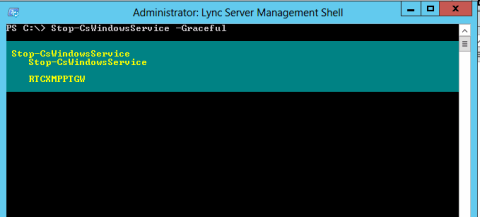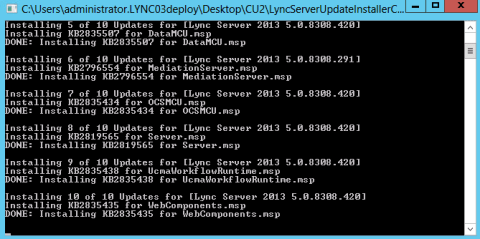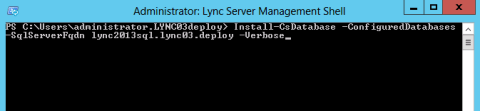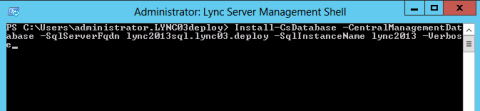Que tal a todos,
Haciendo una migración de OCS R2 a Lync 2013, nos encontramos con un error, al intentar realizar el merge.
Cannot find media relay port for «ocsedge.dom.net». Possible reasons include: 1. Media relay has not been activated on this edge cluster. Verify that media relay has been correctly installed on computer «ocsedge.dom.net» 2. User might have misspelled the fully qualified domain name (FQDN) of the computer where media relay is installed. If you are using Windows PowerShell, check the user input file. It is defined in user input File as «InternalFqdn» = «ocsedge.dom.net» 3. User might have misspelled the fully qualified domain name (FQDN) of the computer running media relay while using Topology Builder. Verify that the user has provided the correct FQDN.
System.Management.Automation.CmdletInvocationException: There were errors while creating and validating a topology. —> System.Exception: There were errors while creating and validating a topology. at System.Management.Automation.MshCommandRuntime.ThrowTerminatingError(ErrorRecord errorRecord) — End of inner exception stack trace — at System.Management.Automation.Internal.PipelineProcessor.SynchronousExecuteEnumerate(Object input, Hashtable errorResults, Boolean enumerate) at System.Management.Automation.Runspaces.LocalPipeline.InvokeHelper() at System.Management.Automation.Runspaces.LocalPipeline.InvokeThreadProc()
Failed
Finished
Escenario:
(3) Servidores Edge OCS R2, de los cuales solo uno es el que tiene la federacion. (ocsexternal.dom.com). Los otros 2 son los que tienen el acceso externo, conferencia y av. (ocsr2external.dom.com).
El servidor que aparece en el error, es el que solo tienen la federación.
Solución:
Revisando el server que tiene este error. Solamente tiene ejecutandose el servicio de Access, ya que no hace uso de los otros 2 servicios. Adicional a esto se reviso el OCS MMC, y en la parte Global el Servidor no esta agregado en la parte de AV Edge Server.
Una vez agregado e iniciados los servicios se pudo hacer sin problemas el merge